Para resolver este problema e permitir que você faça alterações no WordPress, sem que seus usuários sofram nenhum inconveniente, você pode colocar o Procedimentos de manutenção no WordPress.
Colocar seu site em funcionamento usando o WordPress é realmente simples e você tem vários métodos para fazê-lo. Portanto, aqui vamos explicar um dos mais práticos e simples, baseado no download do plugin "manutenção".
Você deve ter em mente que colocar seu site em modo de manutenção deve ser temporário, ou seja, por um curto período de tempo. Como exceder o tempo pode desmotivar seus seguidores a entrar no seu site.
Passo a passo de como colocar o WorPress em modo de manutenção
A seguir, explicaremos passo a passo facilmente como colocar o WordPress no modo de manutenção.
- Antes de tudo, você precisará habilitar o registro na plataforma de gerenciamento de conteúdo do WordPress.
- Então você precisa ter sua conta ativa e estar especificamente na parte administrativa do WordPress.
- Em seguida, na página principal do WordPress, você pode ver um ícone com o nome de "Plugar", que você deve selecionar, você habilitará uma janela com todos os plugins disponíveis para adicionar ao WordPress.
- Esta janela tem um mecanismo de busca que você precisa inserir manutenção como uma palavra-chave e, em seguida, você deve clicar nela e procurará automaticamente todas as opções disponíveis naquele momento.
- Neste ponto, você pode optar por baixar o que preferir. Mas para fins práticos, será baixado «manutenção», para isso clique no botão «Instalar agora».
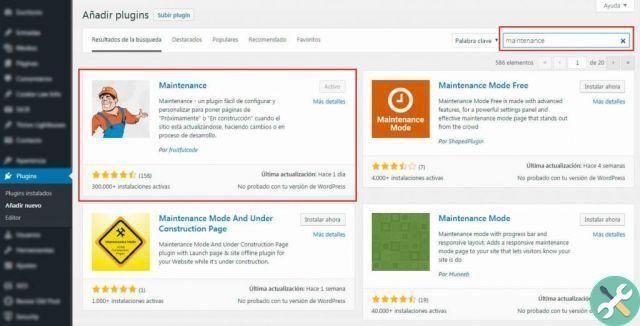
- Uma vez que este plugin esteja instalado, um ícone será habilitado para ative-o, que você precisa clicar. Imediatamente após ativá-lo, um ícone de "manutenção" será ativado no lado esquerdo da tela.
- Então você tem que clicar no ícone "manutenção" e automaticamente sua página estará em modo de manutenção.
- Imediatamente será aberta uma janela pop-up com várias opções, incluindo o título da página, cabeçalho, descrição, imagem, entre outras. Depois disso, você precisa salvar as alterações, deve-se notar que o modo de manutenção do seu site nunca será afetado.
Como você deve ter notado, coloque sua página em manutenção, usando o WordPress, é muito simples. Mas você já se perguntou: o que você deve colocar visualmente em sua página de manutenção para manter seu site atraente enquanto faz as alterações relevantes? Aqui vamos dar-lhe uma série de ideias que irão ajudá-lo.
 O que colocar na sua página de manutenção
O que colocar na sua página de manutenção
Tendo o modo de manutenção ativo no WordPress, se você estiver iniciando seu site do zero, poderá colocar " web em construção ". Isso garantirá que ninguém entre, exceto as pessoas que sabem de sua existência.
Mas você também deve considerar que, se estiver planejando promover seu próprio website o Rede Social antes de ser lançada oficialmente, é aconselhável adicionar alguns elementos como:
- Logo: Insira seu logo para que os usuários possam identificá-lo e saber quem você é.
- Formulário: Um formulário de inscrição para atrair pessoas interessadas e notificá-las assim que seu site for aberto.
- Contagem regressiva: adicione uma contagem regressiva para que os usuários saibam quando será o dia do lançamento.
- Descrição: adicione uma breve descrição sobre você ou sua empresa.
- Links: Coloque links para suas redes sociais em suas redes sociais para que elas sigam você de outra forma.
- Informações de contato: adicione informações de contato por e-mail, telefone ou formulário de contato.
Em conclusão, um site é hoje um meio alternativo de estratégia de negócios. Portanto, você terá que investir algum tempo e dinheiro nisso. Saber como colocar o WordPress em Procedimentos de manutenção você será capaz de oferecer um melhor serviço aos seus clientes em geral. A começar pela necessidade de manter um site de qualidade que requer cuidados, revisão e manutenção.
Em nosso blog você poderá conhecer muitos temas semelhantes a esses, não deixe de visitá-lo.
TagsWordPress

























